首先通过Chrome实验性功能启用强制暗黑模式,进入chrome://flags搜索Auto Dark Mode并启用;其次可修改快捷方式添加--force-dark-mode参数实现类似效果;再者从应用店安装官方深色主题改变浏览器界面颜色;最后建议启用系统级深色模式使Chrome界面自动同步,四种方法共同降低低光环境下的视觉刺激。
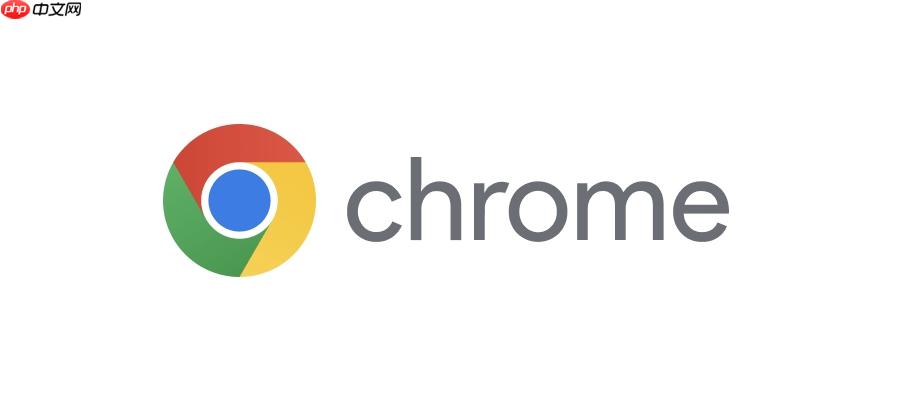
如果您希望在夜间或低光环境下减少屏幕对眼睛的刺激,可以通过多种方式让谷歌浏览器呈现暗黑视觉效果。以下是几种有效的方法来开启深色模式。
本文运行环境:Dell XPS 13,Windows 11
此方法利用Chrome内置的实验性标志(flags)功能,强制将所有网页内容转换为暗色主题,适用于大多数网站。
1、在Chrome浏览器地址栏中输入 chrome://flags/ 并按下回车键。
2、在页面顶部的搜索框中输入 enable-force-dark 或 Auto Dark Mode for Web Contents 进行查找。
3、找到对应选项后,点击右侧下拉菜单,选择 Enabled。
4、页面底部会提示需要重启,点击 Relaunch 按钮重新启动浏览器。
5、重启后,访问的网页背景将被自动转为深色,文字保持清晰可读。
此方法通过修改浏览器快捷方式的启动命令,实现强制暗色渲染,效果与flags方法类似,但无需更改内部设置。
1、在桌面找到Chrome浏览器的快捷方式图标,右键点击并选择【属性】。
2、在“目标”文本框中,将光标移至现有路径的末尾,输入一个空格,然后追加 --force-dark-mode。
3、点击【应用】然后【确定】保存更改。
4、关闭所有Chrome窗口,重新通过该快捷方式启动浏览器。
5、打开网页后即可看到内容背景变为深色。
此方法用于改变浏览器界面本身的颜色,如标签栏、书签栏和地址栏,使其变为深色,与系统主题保持一致。
1、访问Chrome网上应用店的官方深色主题合集页面:https://chrome.google.com/webstore/category/collection/dark_themes。
2、浏览列表,选择一个评价高且设计符合您审美的深色主题,例如“Dark Gray Theme”或“Official Dark Theme”。
3、点击【添加至Chrome】按钮进行安装。
4、安装完成后,浏览器UI元素(如工具栏)将立即变为深色。
5、您可以在 chrome://extensions/ 页面管理已安装的主题。
Chrome浏览器支持跟随操作系统的外观设置,开启系统全局深色模式后,浏览器界面会自动切换。
1、在Windows系统中,进入【设置】>【个性化】>【颜色】,将“选择您的模式”更改为 深色。
2、在macOS系统中,打开【系统设置】>【外观】,选择 深色 选项。
3、关闭并重新打开Chrome浏览器。
4、浏览器的边框、标签栏和菜单等界面部分将变为深色,但网页内容本身可能不变。
5、此设置确保所有兼容的应用程序统一使用深色外观,减少视觉切换疲劳。
以上就是谷歌浏览器如何开启暗黑模式_谷歌浏览器深色主题模式开启教程的详细内容,更多请关注php中文网其它相关文章!

谷歌浏览器Google Chrome是一款可让您更快速、轻松且安全地使用网络的浏览器。Google Chrome的设计超级简洁,使用起来得心应手。这里提供了谷歌浏览器纯净安装包,有需要的小伙伴快来保存下载体验吧!

Copyright 2014-2025 https://www.php.cn/ All Rights Reserved | php.cn | 湘ICP备2023035733号